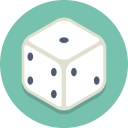Mainiet pasta lietotnes fonu uz pielāgotu krāsu operētājsistēmā Windows 10
Operētājsistēmā Windows 10 ir iekļauta universālā lietotne Mail. Programma ir paredzēta, lai nodrošinātu pamata e-pasta funkcionalitāti Windows 10 lietotājiem. Tā atbalsta vairākus kontus, ir aprīkoti ar iepriekš iestatītiem iestatījumiem, lai ātri pievienotu pasta kontus no populāriem pakalpojumiem, un tajā ir iekļauta visa būtiskā e-pasta lasīšanas, sūtīšanas un saņemšanas funkcionalitāte.
Viena no lietotnes Mail funkcijām operētājsistēmā Windows 10 ir iespēja pielāgot programmas fona attēlu. Lietojumprogramma ļauj izvēlēties vienkrāsainu no iepriekš kodētiem iestatījumiem vai izmantot kādu no iebūvētajiem fona attēliem vai ielādēt pielāgotu attēlu. Tomēr lietotne neļauj fonam izmantot pielāgotu krāsu.
Tā vietā Microsoft lika tai ievērot akcenta krāsu (loga rāmja krāsu), ko izvēlējāties lietotnē Windows iestatījumi. Lūk, kā apiet šo ierobežojumu.
- Atveriet lietotni Paint. Jūs varat izmantojiet klasisko Paint lietotni pat ja izmantojat Windows 10 Creators Update.
- Aizpildiet attēla fonu ar jebkuru krāsu, kas jums patīk:
- Saglabājiet attēlu PNG failā. Izmantojiet jebkuru nosaukumu, kas jums patīk:
- Atveriet lietotni Mail. To var atrast izvēlnē Sākt. Padoms: ietaupiet savu laiku un izmantojiet alfabēta navigācija, lai ātri piekļūtu lietotnei Mail.
- Lietotnē Mail noklikšķiniet uz zobrata ikonas, lai atvērtu tās iestatījumu rūti. Skatiet zemāk redzamo ekrānuzņēmumu.
- Iestatījumos noklikšķiniet uz Personalizācija:
- Ritiniet uz leju līdz sadaļai Fons. Tur noklikšķiniet uz pogas Pārlūkot:
- Izvēlieties attēla failu, ko izveidojāt, izmantojot programmu Paint.
Apsveicam! Izmantojot vienkrāsainu krāsu un saglabājot to kā attēlu, jūs tikko lietojāt pielāgotu krāsu lietotnes pasts fonam operētājsistēmā Windows 10.